Win10开启高性能模式的方法
Win10中很多用户喜欢把电脑调成高性能模式然后去玩游戏或者作图,可是有的用户不会开启高性能模式;那该怎么办?那么下面小编为大家带来Win10切换高性能模式的方法
Win10的已经被广泛使用,如果我们想要让电脑使用的更流畅,这时我们可以开启“高性能模式”,这样我们就能够提升我们系统的运行速度了。那Win10如何开启高性能模式?下面小编就和大家说一下Win10开启高性能模式的方法。一起去看看吧!
步骤如下:
1、按下“Win+X”组合键,在弹出的菜单上点击“电源选项”;

2、点击当前以选中的电源计划后面的“更改计划设置”;
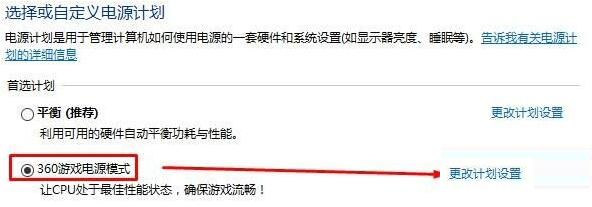
3、将【Internet Explorer】 和【无线适配器设置】下面的选项设置为“最高性能”;
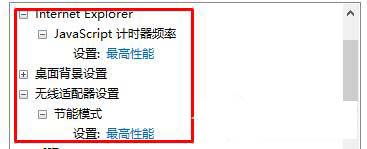
4、展开【处理器电源管理】,将“最小处理器状态”、“系统散热方式”、“最大处理器状态”都设置为100%;
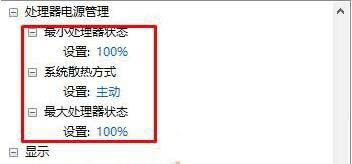
5、在【“多媒体”设置】下的“播放视频时”的下拉菜单设置为“优化视频质量”,点击应用并确定即可。
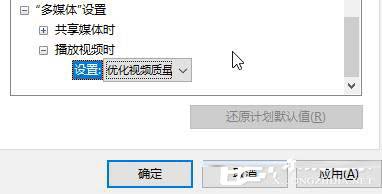
上述就是小编为大家带来的关于Win10开启高性能模式的方法了。如你还不知道怎么开启高性能模式的,可以参考一下上述的方法,这样你就可以开启高性能模式了!
很赞哦!()
大图广告(830*140)



